谷歌浏览器取消鼠标定位悬停预览标签页显示图片的方法
时间:2024-04-04 14:12:36作者:极光下载站人气:81
谷歌浏览器是大家平时常常在使用的一款浏览器,这款软件在使用的过程中是很实用的,其中我们可以开启悬停预览标签页功能,有的小伙伴发现当你将鼠标光标放在某一个标签页上之后,就会将该标签中的内容以图片的方法显示出来,有的小伙伴觉得这样是多此一举,想要将这样的功能进行关闭掉,那么怎么设置呢,其实可以进入到外观设置的窗口中进行操作即可,下方是关于如何使用谷歌浏览器取消鼠标悬停预览标签页显示图片的具体操作方法,如果你需要的情况下可以看看方法教程,希望对大家有所帮助。
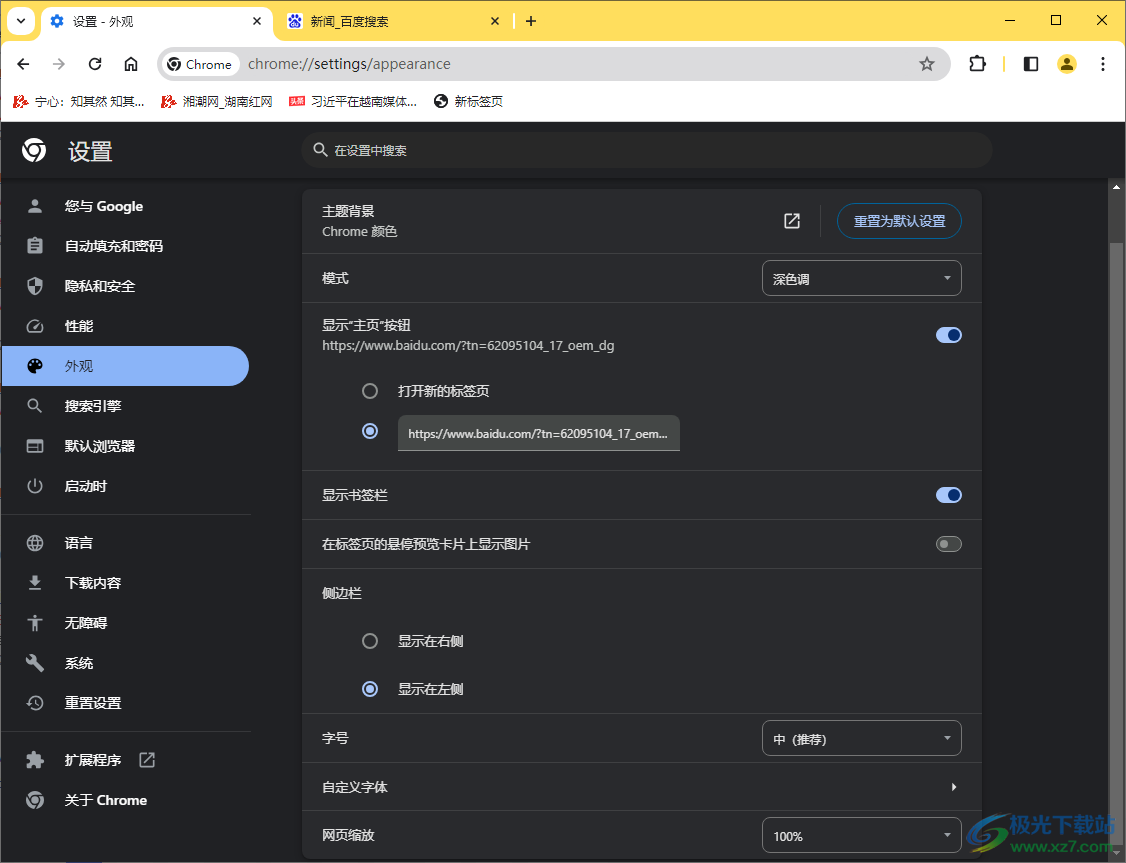
方法步骤
1.当你将鼠标光标定位到某一个还未打开的标签页上之后,就会出现该标签页内容的图片。
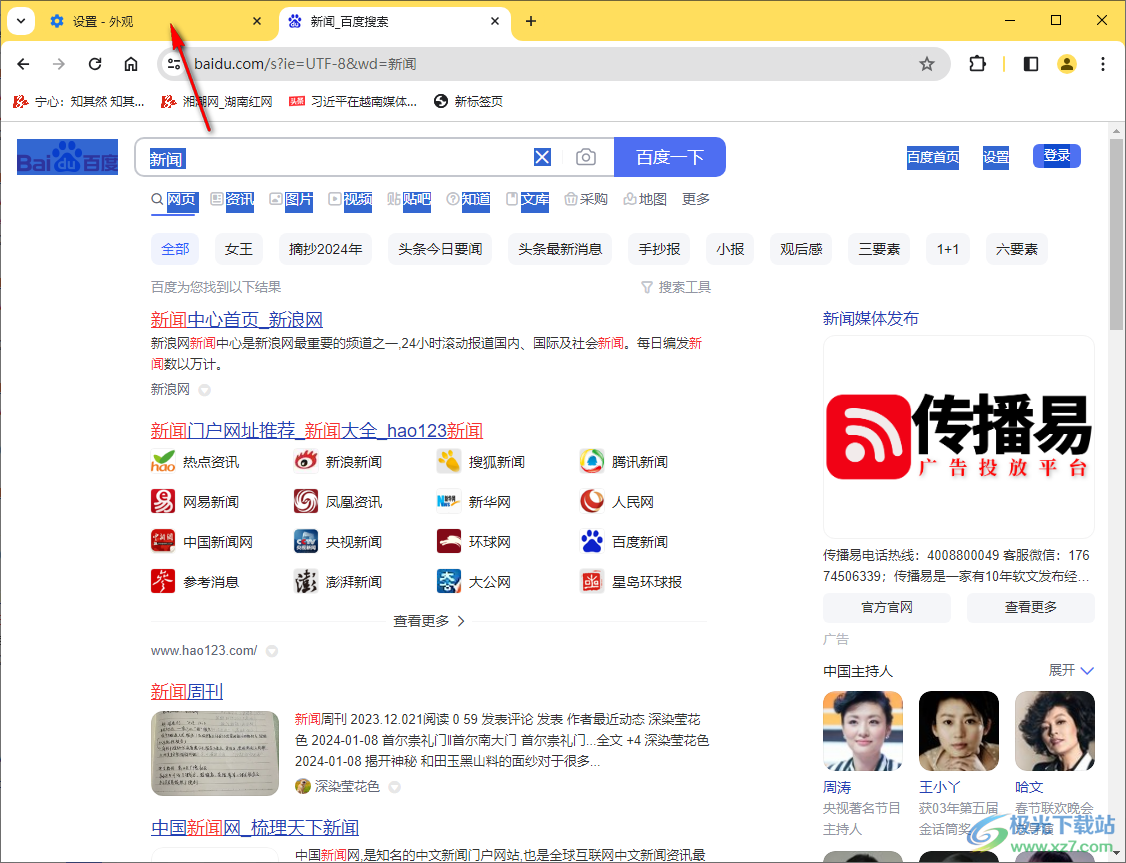
2.那么我们就可以点击右上角的三个点图标,再将其中的【设置】选项进行点击一下。
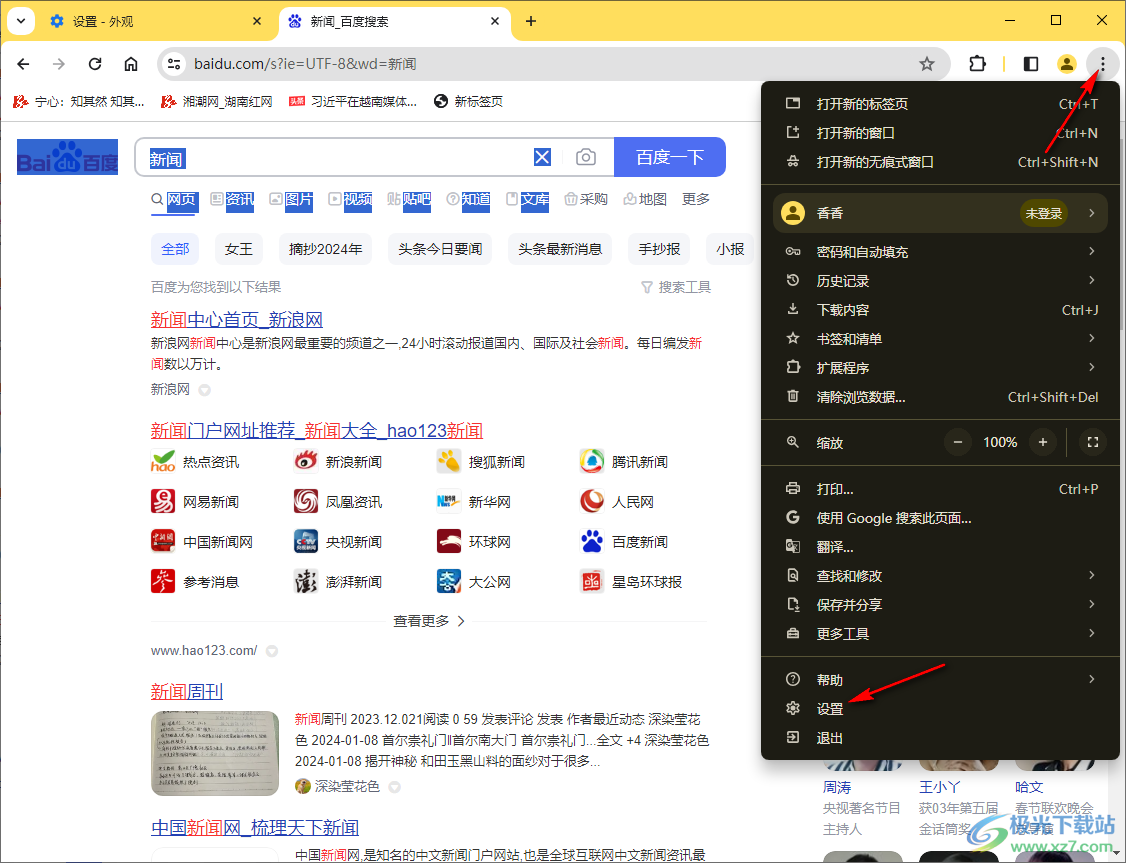
3.随后,我么就可以在打开的页面中,将左侧的【外观】选项进行点击一下。
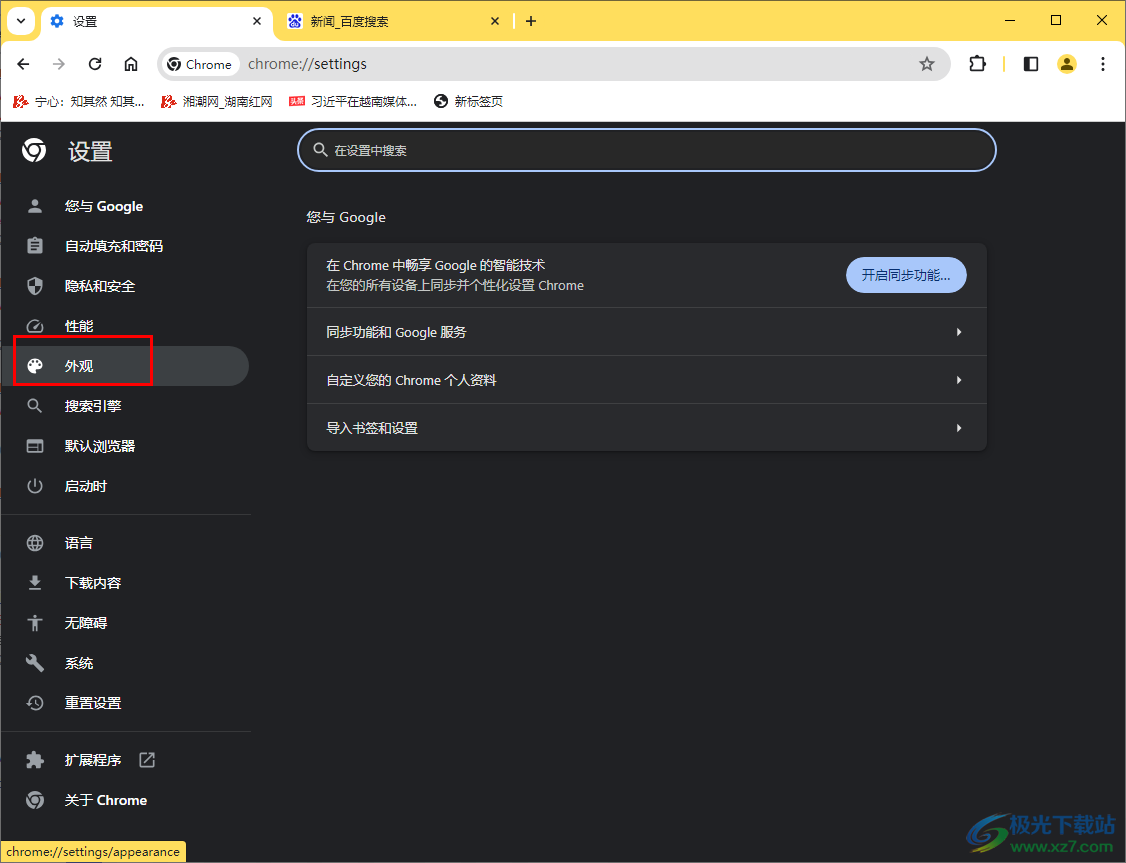
4.随后,在右侧的页面中,我们需要将页面进行滚动找到其中的【在标签页的悬停预览卡片上显示图片】选项。
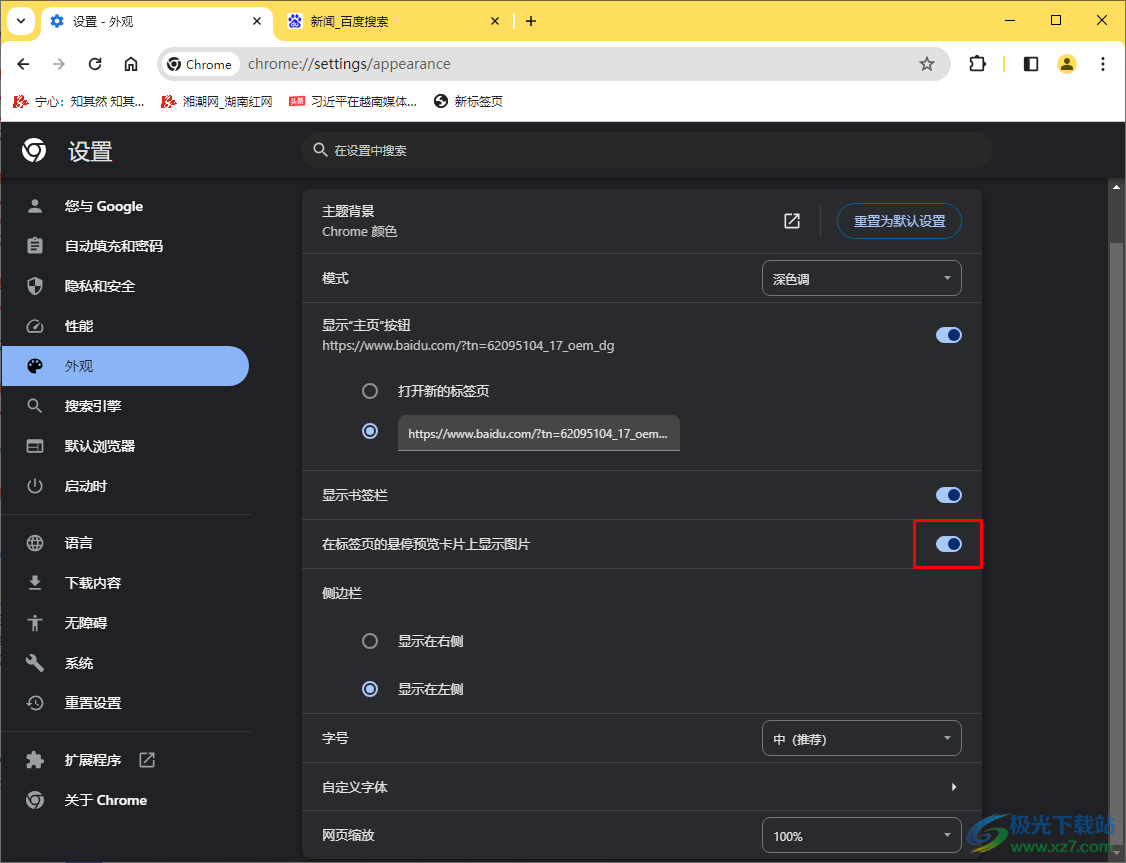
5.我们需要将该选项后面的开关按钮进行点击一下,将其关闭就好了,关闭之后,你将鼠标再次定位到其中一个标签页的标题位置,就不会显示出图片了。
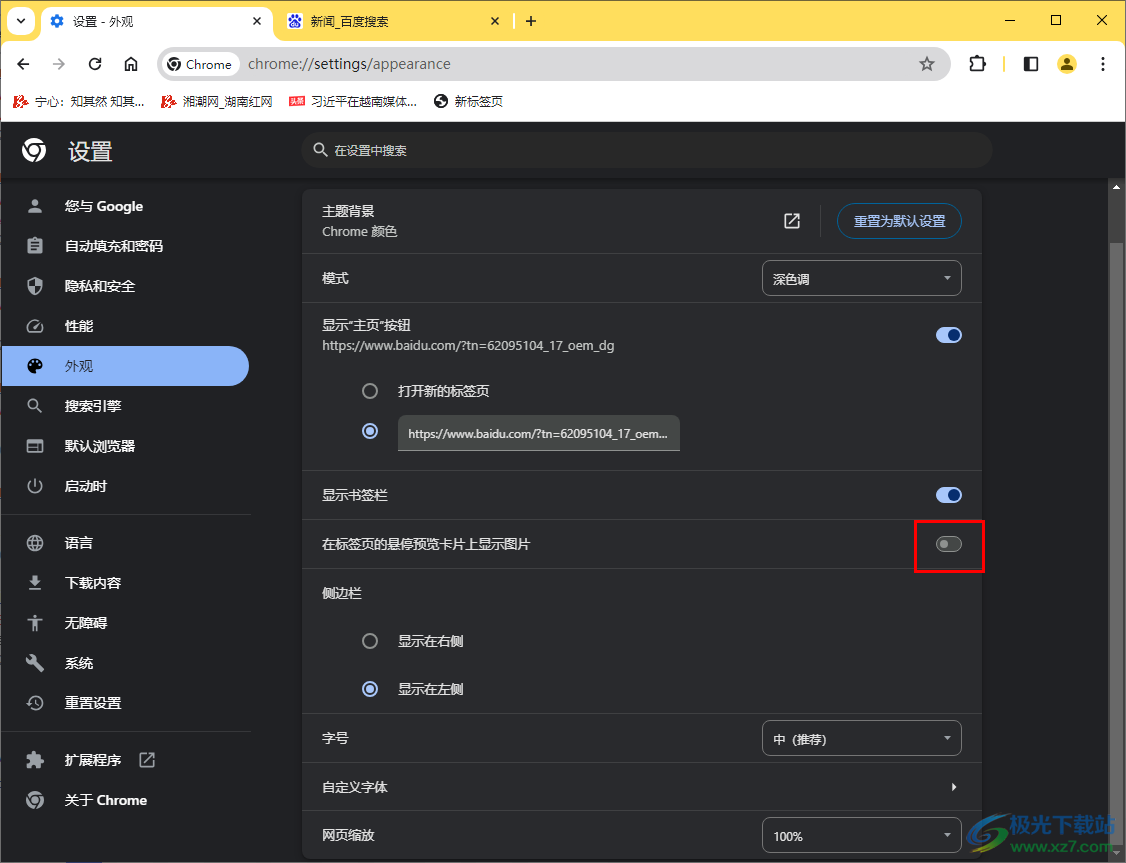
以上就是关于如何使用谷歌浏览器取消悬停预览标签页显示图片的具体操作方法,如果你不想鼠标定位的标签页名称的位置显示出图片,那么我们就可以按照上述的方法将在标签页的悬停预览卡片上显示图片功能取消即可,感兴趣的话可以操作试试。
相关推荐
相关下载
热门阅览
- 1百度网盘分享密码暴力破解方法,怎么破解百度网盘加密链接
- 2keyshot6破解安装步骤-keyshot6破解安装教程
- 3apktool手机版使用教程-apktool使用方法
- 4mac版steam怎么设置中文 steam mac版设置中文教程
- 5抖音推荐怎么设置页面?抖音推荐界面重新设置教程
- 6电脑怎么开启VT 如何开启VT的详细教程!
- 7掌上英雄联盟怎么注销账号?掌上英雄联盟怎么退出登录
- 8rar文件怎么打开?如何打开rar格式文件
- 9掌上wegame怎么查别人战绩?掌上wegame怎么看别人英雄联盟战绩
- 10qq邮箱格式怎么写?qq邮箱格式是什么样的以及注册英文邮箱的方法
- 11怎么安装会声会影x7?会声会影x7安装教程
- 12Word文档中轻松实现两行对齐?word文档两行文字怎么对齐?

网友评论